LutrisはLinuxオペレーティングシステム用に構築されたゲームマネージャーであり、その仕事は信じられないほどうまくいきます。カタログには何千ものゲームがあり、ほとんど手間をかけずに動作するため、クラウドからゲームをインストールして最新の状態に保つことができます。ほとんどのゲームは「ワンクリックインストール」のタイトルです。つまり、LinuxでWindowsゲームを動作させるために、追加の構成をいじる必要はありません。うまくいきます。
Lutrisは、スムーズなエクスペリエンスを保証するためにWineを必要とします。この2つは非常にうまく連携します。これは、Lutrisの開発者もWineステージングを直接操作しているためです。 Lutrisの開発者は、可能な限り最適な設定を使用するようにインストーラーを既にプログラムしているため、Winetrickや通常のWine構成ユーティリティをいじくり回す必要はありません。
Ubuntu 20.04 Focal Fossaでゲームを開始する準備ができたら、Lutrisとそのシステムへの依存関係を設定します。
このチュートリアルでは、次のことを学びます。
- Wineと依存関係をインストールする方法
- Lutrisのインストール方法
- Lutrisにゲームをインストールする方法
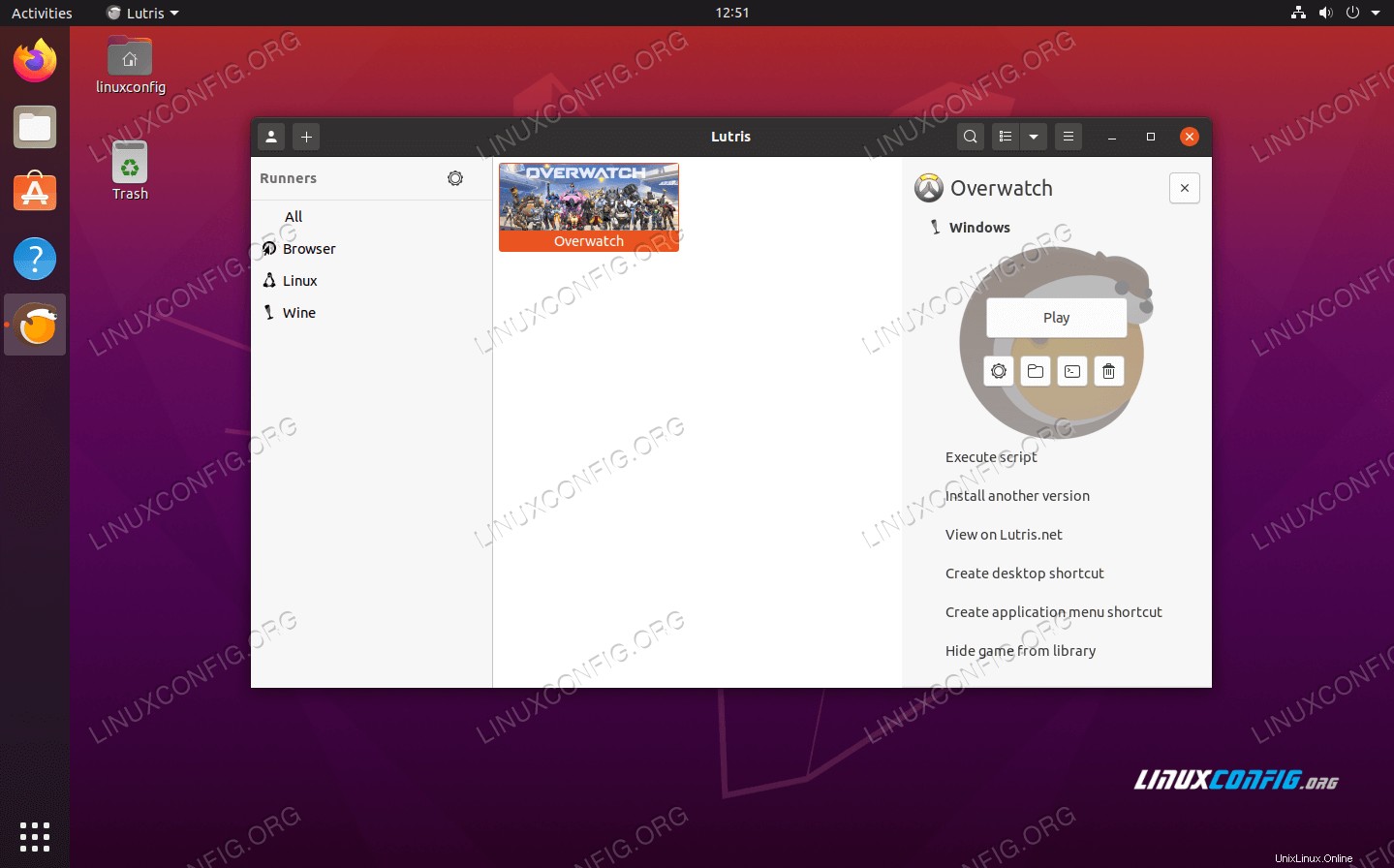 Lutrisを実行してUbuntu20.04FocalFossaでゲームを管理する
Lutrisを実行してUbuntu20.04FocalFossaでゲームを管理する | カテゴリ | 使用する要件、規則、またはソフトウェアバージョン |
|---|---|
| Ubuntu20.04をインストールまたはUbuntu20.04FocalFossaをアップグレード | |
| ルトリス、ワイン | |
rootまたはsudoを介したLinuxシステムへの特権アクセス コマンド。 | |
# –指定されたLinuxコマンドは、rootユーザーとして直接、またはsudoを使用して、root権限で実行する必要があります。 コマンド$ –特定のLinuxコマンドを通常の非特権ユーザーとして実行する必要があります |
依存関係をインストールする
Lutrisをインストールする前に、システムにいくつかのことが必要です。まず、システムに最新のグラフィックドライバがインストールされていることを確認する必要があります。これは、コンピュータでゲームをスムーズに実行するために特に重要であり、特定のゲームがシステムで正しく実行されない理由をトラブルシューティングしようとしている場合、将来的に頭痛の種になる可能性があります。
- もう1つ必要なのは、Wineをインストールすることです。これを行うには、最初にターミナルを開き、32ビットアーキテクチャを有効にする必要があります(システムが64ビットであると仮定します。おそらくそうです):
$ sudo dpkg --add-architecture i386
- 次に、Wineのリポジトリキーをダウンロードします:
$ wget -nc https://dl.winehq.org/wine-builds/winehq.key
- 次に、リポジトリキーをシステムに追加します。
$ sudo apt-key add winehq.key
- 次のコマンドでWineリポジトリの追加を完了します:
$ sudo apt-add-repository 'deb https://dl.winehq.org/wine-builds/ubuntu/ focal main'
- これで、次の2つのコマンドを使用して、aptを更新し、最新の安定バージョンのWineをインストールできるようになります。
$ sudo apt update $ sudo apt install --install-recommends winehq-stable
Lutrisのインストール
依存関係がなくなったら、Lutrisのインストールに進むことができます。 UbuntuのPPAからリポジトリを追加し、残りの作業をaptに任せるだけです。
- ターミナルウィンドウを開き、次のコマンドでLutrisPPAを追加します。
$ sudo add-apt-repository ppa:lutris-team/lutris
- 次に、必ず最初にaptを更新してから、通常どおりLutrisをインストールします。
$ sudo apt update $ sudo apt install lutris
Lutrisは、Windowsベースのゲームの実行に依存する一連のWine関連パッケージやその他のものとともにインストールされます。
アカウントの登録またはログイン
これで、UbuntuのアプリケーションランチャーからLutrisを開くことができます。開いたときに最初に行う必要があるのはログインです。アカウントをまだお持ちでない場合は、アカウントを作成する必要があります。 Lutrisはアカウントを使用して、ゲームインストーラーを追跡します。また、彼らのWebサイトでゲームを閲覧し、Lutrisアプリに直接リンクすることもできます。ログインまたは登録するには、左上のアイコン(下の図)をクリックしてください。
 ログインまたは登録するには、人物アイコンをクリックしてください
ログインまたは登録するには、人物アイコンをクリックしてください ここでは侵襲的なものは何もありません。ユーザー名、メールアドレス、パスワードを入力するだけです。アカウントが作成されたら、資格情報を使用してログインします。
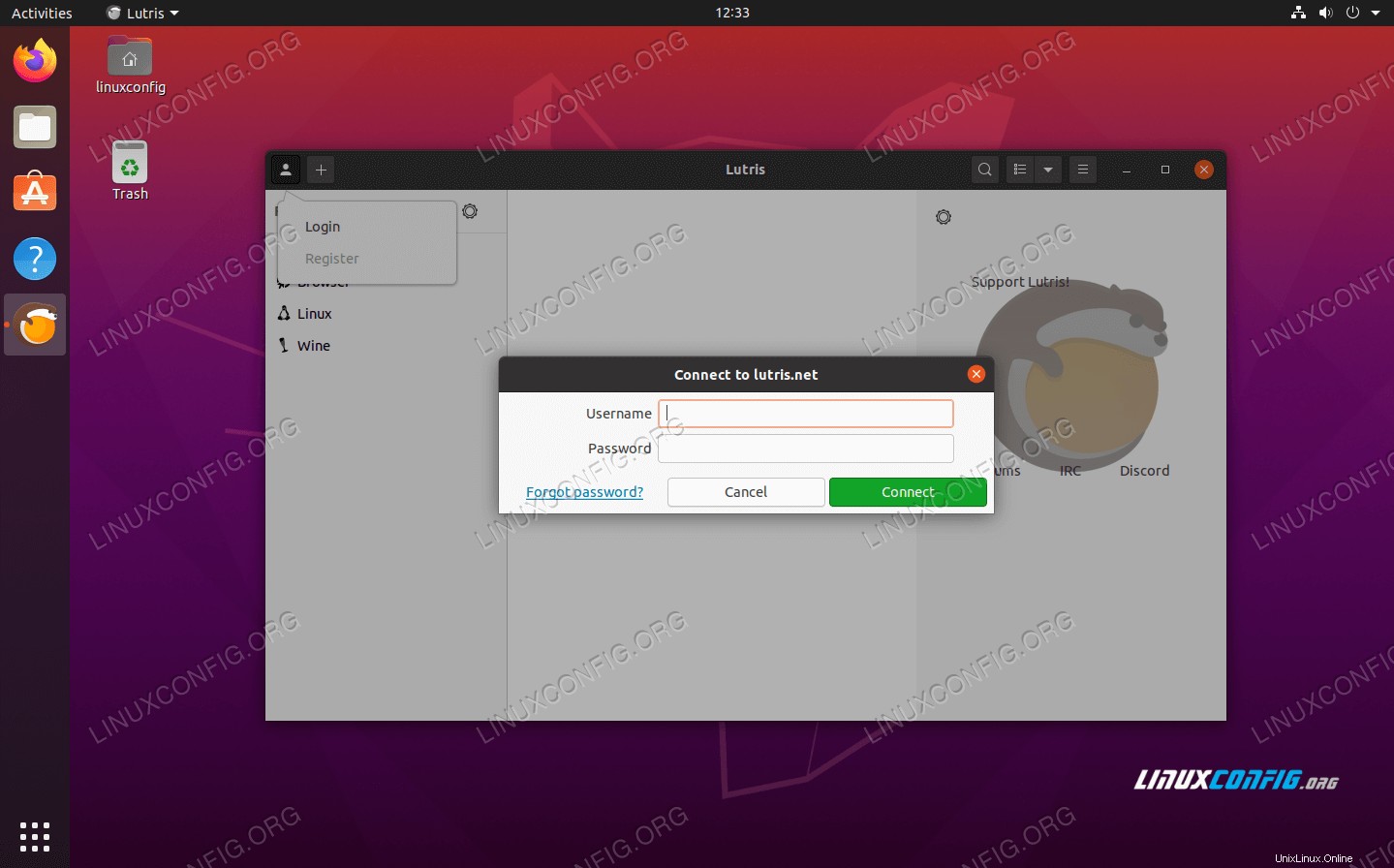 Lutrisにログイン
Lutrisにログイン ゲームのインストール
ログインすると、ゲームの追加を開始できます。 LutrisのWebサイトにアクセスして、ログインしていることを確認してください。その後、[ゲーム]リンクをクリックして、ゲームライブラリの閲覧を開始できます。
好きなタイトルをクリックして、少し下にスクロールすると、ゲームをインストールするオプションが表示されます。
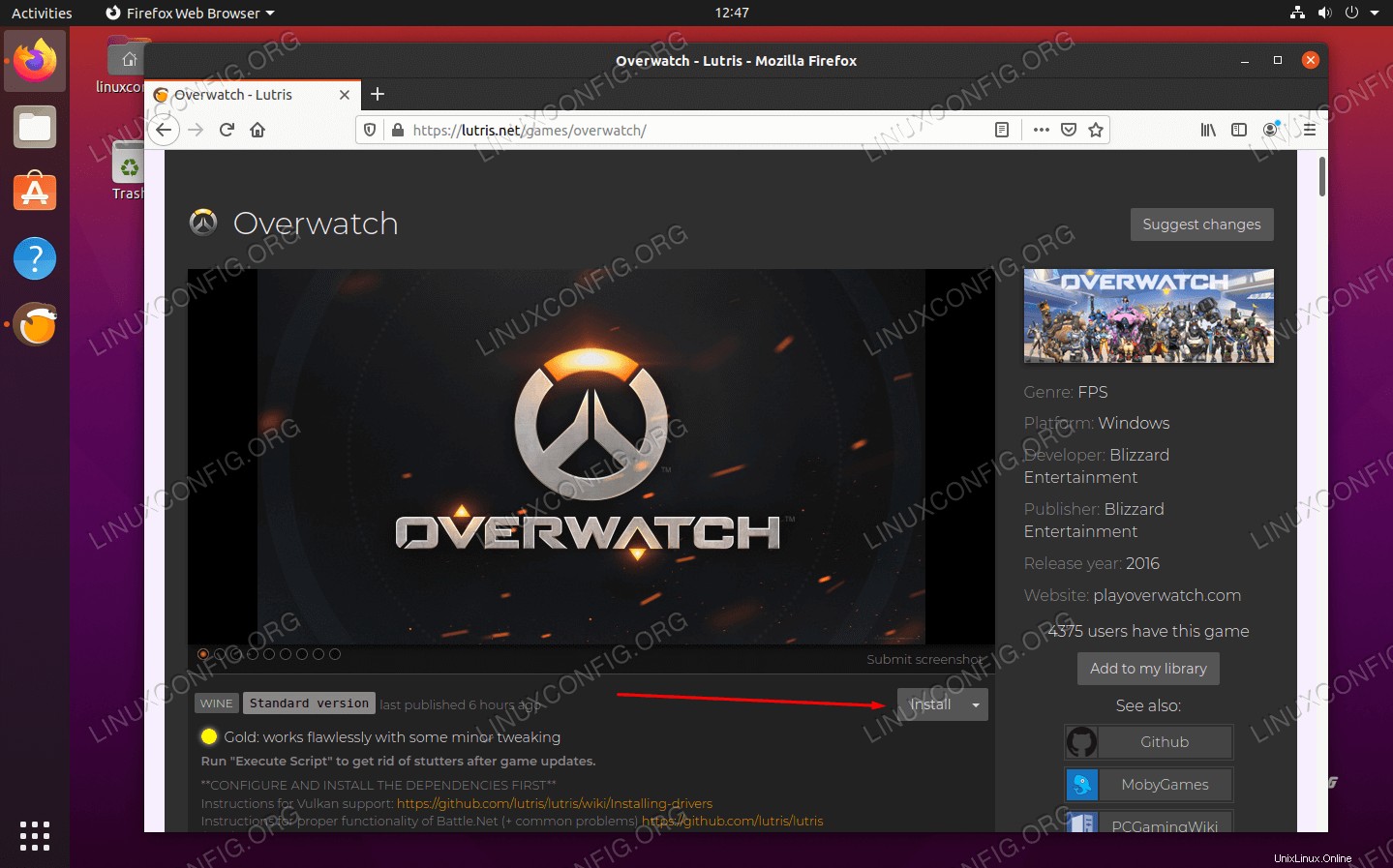 入手したいゲームで[インストール]をクリックします
入手したいゲームで[インストール]をクリックします ゲームをインストールするためのいくつかの異なるオプションが表示される場合があります。 Lutrisは通常、Linuxシステムでの動作がどの程度わかっているかに基づいて、各インストール方法(プラチナ、ゴールドなど)を評価します。ゲームをスムーズに実行するためのヒントが含まれている場合があるため、付属の手順を必ずお読みください。プレイしたいゲームが見つかったら、[インストール]をクリックするだけです。リンクを開く方法をブラウザから尋ねられるはずです。 Lutrisを選択し、リンクを開きます。
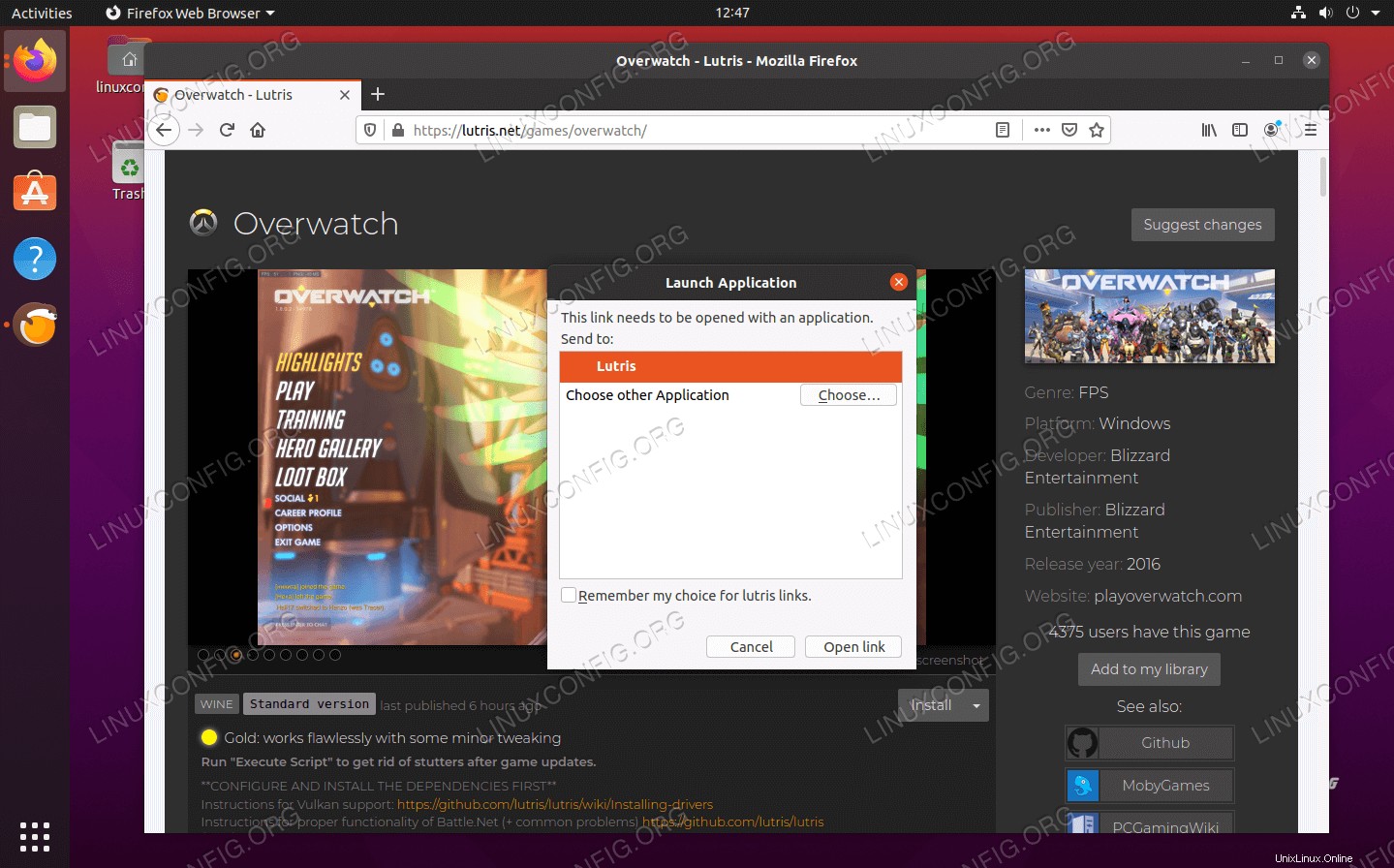 Lutrisを使用してインストールリンクを開きます
Lutrisを使用してインストールリンクを開きます 選択したゲームがアカウントのライブラリに追加され、インストールが開始されます。 Lutrisが必要な依存関係のインストールとゲームコンテンツのダウンロードを行っているため、いくつかのインストールプロンプトをクリックすることが期待できます。
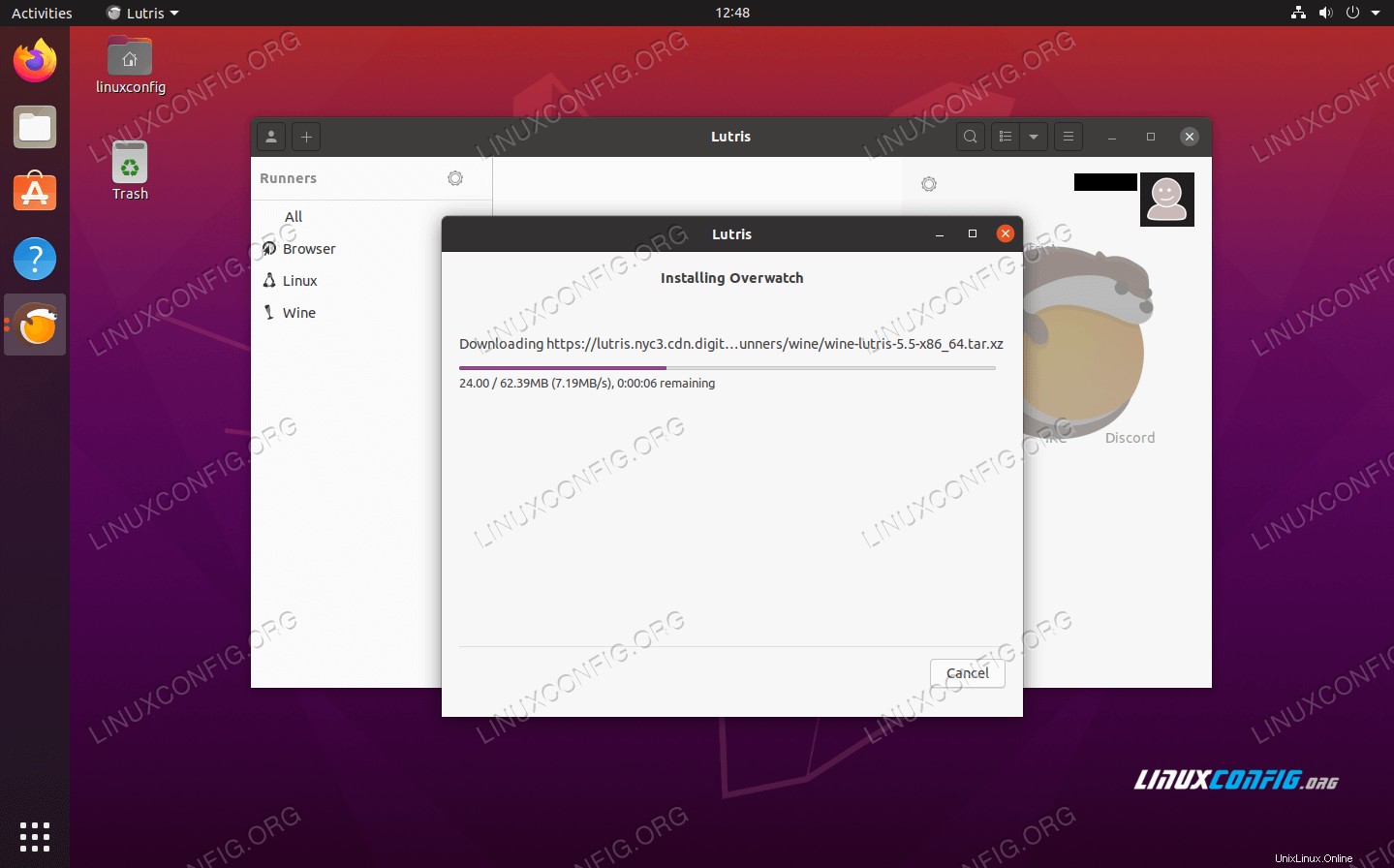 LutrisはUbuntu20.04システムにOverwatchをインストールしています
LutrisはUbuntu20.04システムにOverwatchをインストールしています 最終的に、Lutrisはゲーム自体のインストールを開始し、ゲームが終了したときに通知します。次に、Lutrisアプリ内で選択できるゲームが表示されます。
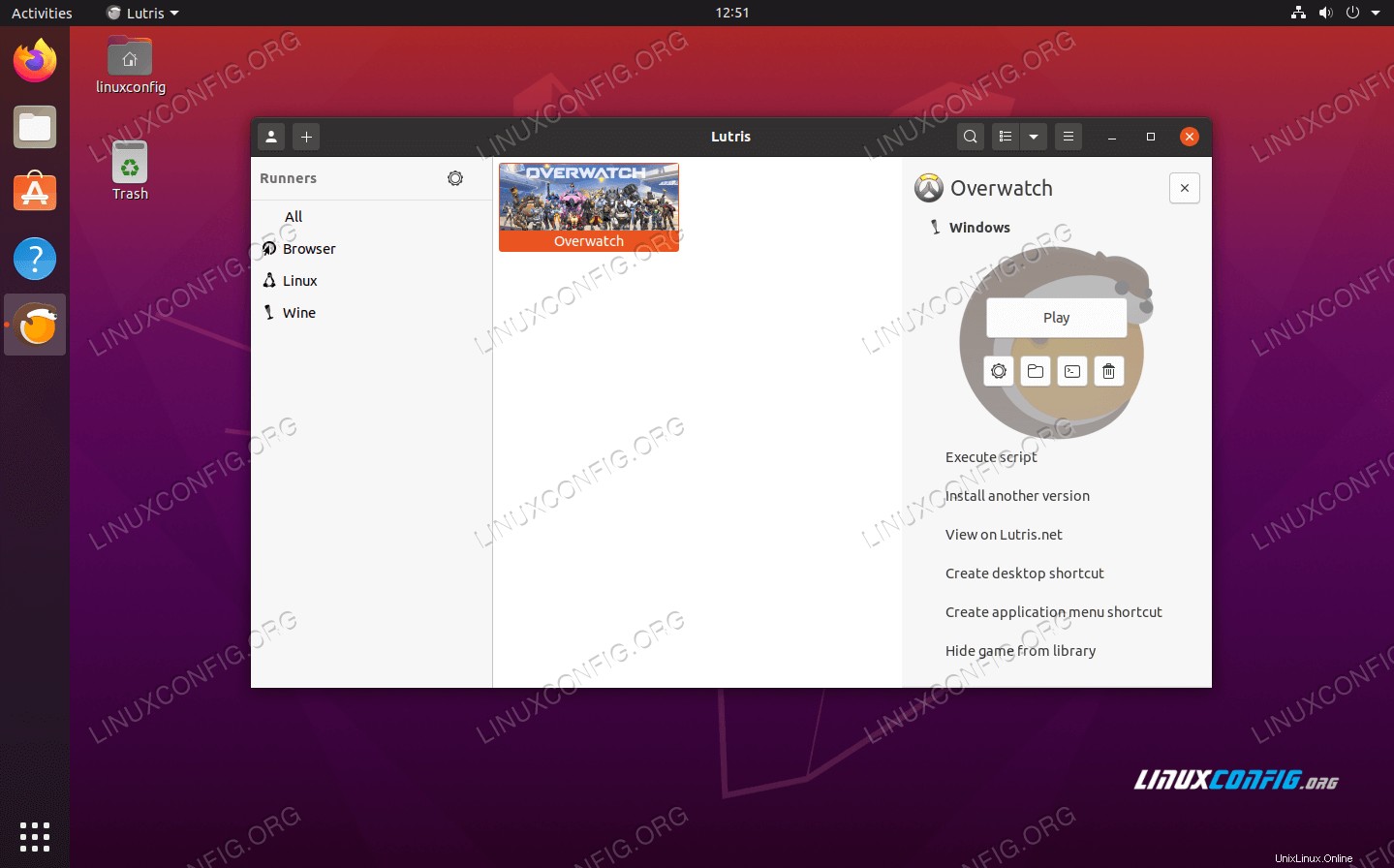 ゲームがインストールされ、プレイする準備ができました
ゲームがインストールされ、プレイする準備ができました まとめ
Lutrisは、方程式から多くの当て推量を排除するため、Linuxでのゲームに最適なソリューションを提供します。確かに、これらのタイトルの多くはLutrisがなくても問題なく動作しますが、Lutrisと同じようにスムーズに動作するように、必要なすべてのコンポーネントを構成しようと何時間も突っ込んでいる可能性があります。
Lutrisは、Ubuntu 20.04 Focal Fossaでゲームを管理するための優れた方法です。これは、Linuxゲームコミュニティからの無制限のフィードバックをフィードして、これらのタイトルを意図したとおりに実行できるようにするためです。
Lutrisには、Lutris内で呼ばれるエミュレーター、つまり「ランナー」が多数含まれていることに注意してください。 Lutrisアプリのインターフェースの「ランナー」の横にある歯車のアイコンをクリックしてアクセスします。 LutrisがSteamゲームやBattle.netゲーム、さらには通常のLinuxデスクトップゲームと統合されていることも注目に値します。メニューからLutrisを他のゲームライブラリに接続できます(左上隅のプラス記号をクリックします)。その他のタイトルについては、Lutris Webサイトでそれらを参照して、アプリに追加してください。